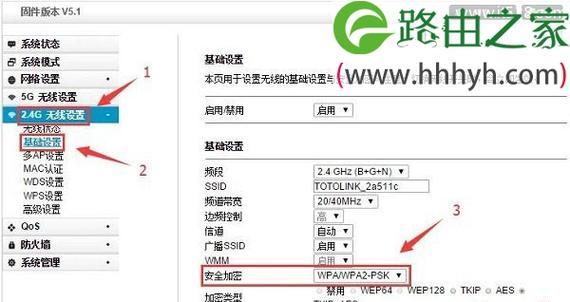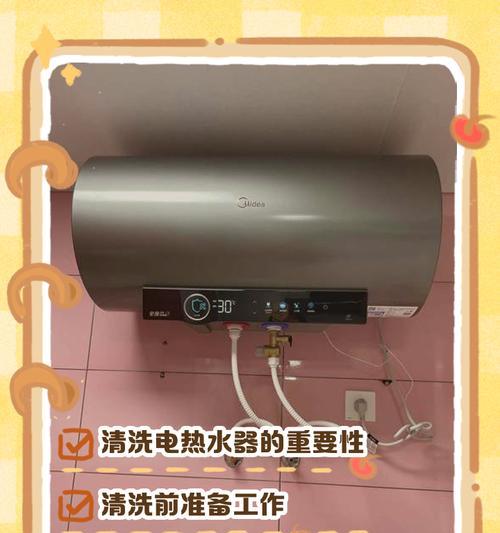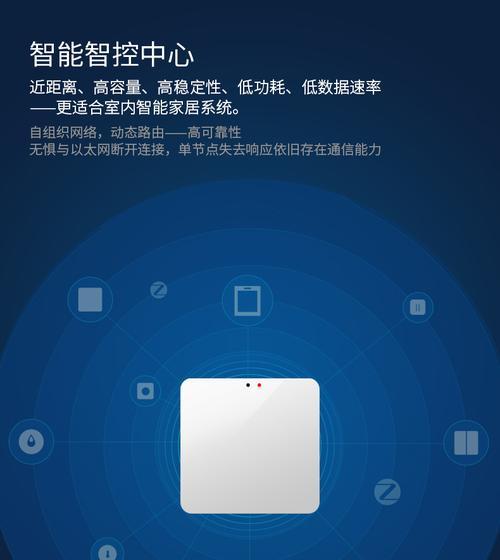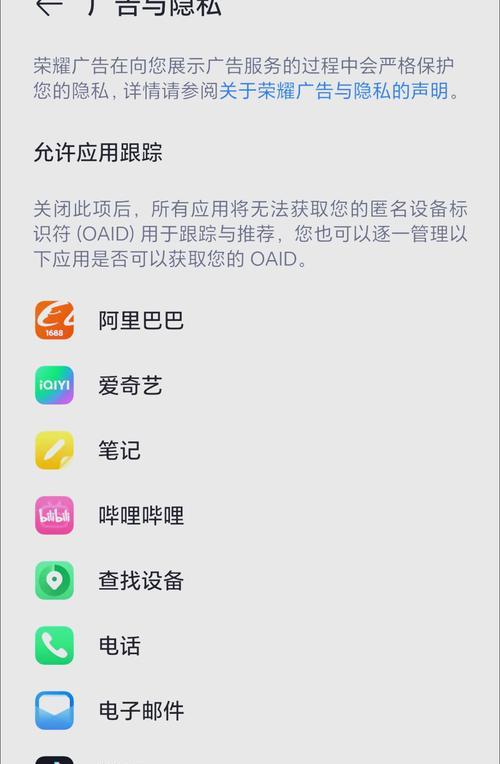在日常生活中,我们经常需要更改路由器的wifi密码来保护网络安全。本文将提供一份简单易懂的教程,教您如何重新设置路由器wifi密码,帮助您保护个人信息和网络安全。
1.准备工作-确定路由器型号和登录账号
在开始重新设置路由器wifi密码之前,您需要确认路由器的型号,并准备好管理员账号和密码。
2.登录路由器管理界面-输入IP地址
打开浏览器,输入路由器的IP地址(通常为192.168.1.1或192.168.0.1),并按下回车键进入管理界面。
3.输入管理员账号和密码-进入设置页面
在管理界面中,输入您的管理员账号和密码,并点击登录按钮,进入路由器的设置页面。
4.寻找wifi设置选项-找到密码修改入口
在设置页面中,寻找到wifi设置选项,通常可以在“无线网络”、“无线设置”或类似的标签下找到。
5.选择需要修改密码的频段-双频或单频
如果您的路由器支持双频功能(2.4GHz和5GHz),请选择您想要修改密码的频段。
6.输入新的wifi密码-强密码保护网络安全
在相应的频段设置中,找到wifi密码输入框,输入您想要设置的新密码。请确保密码具有足够的复杂性和安全性。
7.确认新密码-避免输错造成麻烦
为了避免输错密码,确认您输入的新密码是否正确,确保没有错误。
8.应用设置-保存修改并生效
在设置页面底部,可能会有一个“应用设置”、“保存”或类似的按钮。点击该按钮,保存您的修改并使其生效。
9.断开连接-重新连接wifi网络
完成密码修改后,断开当前的wifi连接,并重新连接到路由器的wifi网络,使用新的密码进行连接。
10.验证新密码-确保修改成功
尝试使用新密码连接wifi网络,验证您的密码修改是否成功。如果成功连接,说明您已经成功重新设置了路由器wifi密码。
11.其他设备重新连接-提醒家人或室友
提醒家人、室友或其他共享网络的人重新连接wifi网络,并提供他们新的密码。
12.修改其他相关设置-加强网络安全
除了更改wifi密码外,您还可以考虑修改其他相关设置,如网络名称(SSID)和加密方式,以进一步加强网络安全。
13.定期更换密码-保持网络安全
为了保护您的网络安全,建议定期更换wifi密码,以避免密码泄露和潜在的安全问题。
14.提醒密码记忆-使用密码管理工具
如果担心忘记新密码,您可以使用密码管理工具来存储和管理密码,确保密码安全而易于记忆。
15.注意事项-避免设置过于简单的密码
在重新设置路由器wifi密码时,务必避免使用过于简单的密码,如123456或者abc123等容易被猜测的密码,以免降低网络安全性。
通过本文提供的简单教程,您可以轻松地重新设置路由器wifi密码,保护个人信息和网络安全。记住定期更换密码,并采取其他相关安全措施,可以使您的网络更加安全可靠。
简单教程帮您轻松搞定
在如今高度网络化的社会,wifi成为了我们生活中必不可少的一部分。为了保护网络安全和个人隐私,定期更改路由器的wifi密码是一项重要的任务。本文将为您详细介绍如何重新设置路由器wifi密码的方法,让您的网络更加安全可靠。
1.确认路由器型号和登录信息
2.连接到路由器管理界面
3.寻找wifi设置选项
4.进入wifi设置界面
5.关闭无线网络
6.更改wifi名称(SSID)
7.选择加密类型
8.设置新的wifi密码
9.创建强密码
10.保存新设置
11.重新启用无线网络
12.将设备重新连接到新网络
13.检查新密码的可用性
14.提示保持密码定期更新
15.小结:保护网络安全,从重新设置路由器wifi密码开始
1.确认路由器型号和登录信息
在重新设置路由器wifi密码之前,我们需要确认自己的路由器型号和登录信息,这些信息通常可以在路由器背面或说明书上找到。一般来说,您需要记住路由器的IP地址、用户名和密码。
2.连接到路由器管理界面
通过电脑或手机连接到路由器的网络,打开浏览器,输入路由器的IP地址,按下回车键。此时会跳转到路由器的管理界面,需要输入用户名和密码进行登录。
3.寻找wifi设置选项
在路由器管理界面中,寻找类似于“设置”或“无线设置”等选项。不同型号的路由器界面会有所不同,但一般都会提供wifi设置相关选项。
4.进入wifi设置界面
点击进入wifi设置选项后,系统将跳转到wifi设置界面。在这里,您可以进行各种关于wifi的设置,包括更改密码、更改名称等。
5.关闭无线网络
在更改wifi密码之前,为了安全起见,我们先关闭无线网络。在wifi设置界面中,找到一个类似于“启用/禁用无线网络”或“无线网络开关”的选项,将其关闭。
6.更改wifi名称(SSID)
更改wifi名称是为了增加网络的安全性和个性化。在wifi设置界面中,找到“SSID”或“网络名称”等选项,将其更改为您想要的新名称。
7.选择加密类型
在wifi设置界面中,会有一个“加密类型”或“安全类型”的选项,选择合适的加密类型可以提高网络的安全性。常见的加密类型有WPA2、WPA3等。
8.设置新的wifi密码
找到“密码”或“安全密码”等选项,在相应的输入框中输入您想要设置的新密码。建议选择一个强密码,使用字母、数字和特殊字符的组合,长度不少于8位。
9.创建强密码
一个强密码是保护您网络安全的基础。强密码应该包含大小写字母、数字和特殊字符,并且不易猜测。避免使用与个人信息相关的密码,如生日、电话号码等。
10.保存新设置
在设置完新密码后,找到一个类似于“保存”或“应用”等选项,点击保存按钮以使新设置生效。
11.重新启用无线网络
回到wifi设置界面,找到之前关闭的“启用/禁用无线网络”选项,将其重新启用。这样,其他设备才能连接到您的新网络。
12.将设备重新连接到新网络
在更改了wifi名称和密码后,您需要将所有连接到路由器的设备重新连接到新网络。手机、电脑、平板等设备需要找到新网络名称并输入新密码才能重新连接。
13.检查新密码的可用性
重新连接设备后,打开浏览器,确保能够正常上网。如果无法上网,可能是新密码输入错误或其他设置有误,可以再次回到路由器管理界面进行检查和修改。
14.提示保持密码定期更新
为了保护网络安全,定期更改wifi密码是必要的。建议每三到六个月更换一次密码,并使用不同于以前密码的组合。
15.小结:保护网络安全,从重新设置路由器wifi密码开始
通过本文所介绍的步骤,您可以轻松地重新设置路由器的wifi密码,增加网络的安全性和保护个人隐私。请记得定期更新密码,并保持网络设备的安全性。让我们一起为网络安全做出贡献!